轴设置
类别轴在不同情况下的行为方式可以在图表属性中指定,也可以直接在图表(在已安装的客户端中)中指定。
在已安装的客户端中,可以右键单击轴(例如,如果轴使用层级结构)并直接更改“类别”和“对轴求值”的轴设置。请参见以下部分,了解有关不同选项的说明。
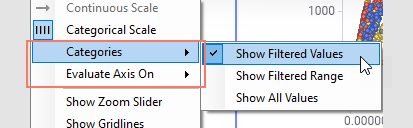
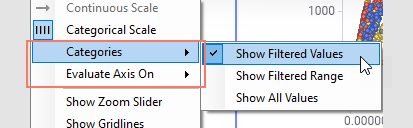
您还可以在“高级设置”对话框中访问轴设置,方法是在“图表属性”对话框中单击相应轴旁边的“设置”(仅限已安装的客户端)。
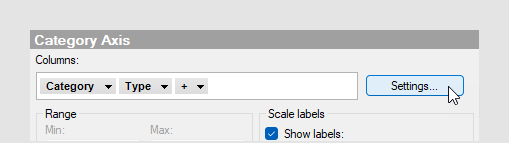
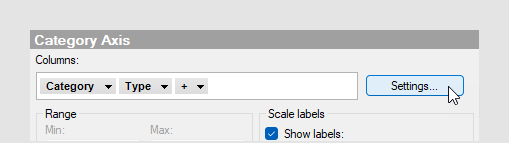
在已安装的客户端和 Web 客户端中,都可以使用“图表属性”面板来更改轴设置。在该面板中,可以找到目标轴的卡片,然后单击轴上的选项菜单  。
。
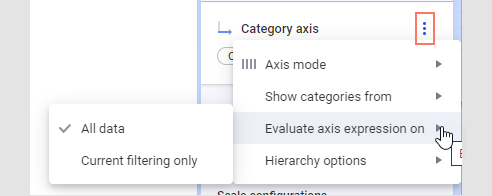
 。
。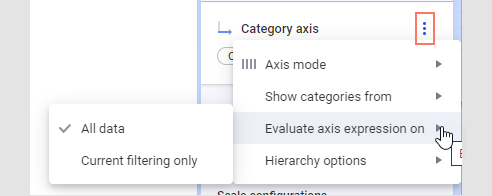
更改轴模式
在某些图表中,可以通过更改轴模式来定义轴上的列或层级应视为连续模式还是类别模式。许多图表类型仅支持一种类型的轴模式,但也存在例外情况,例如,散点图可以使用连续轴,也可以使用类别轴。
- 连续 - 要将值视为连续的数字值时,请为数字列选择此选项。
此选项不适用于始终为类别模式的属性(例如字符串列)。
- 类别 - 要将值视为类别而非数字值时,请选择此选项。
例如,如果某一列中有 2021、2022 和 2023 三个年度,您可能想要将这些不同值视为类别而非数字。
指定要显示的类别
- 筛选的值(或“显示筛选的值”)- 选择此选项可仅显示应用当前筛选后可用的值。这意味着筛选时这些可显示的类别将发生更改,并且当前不具有任何值的类别将从图表中隐藏。
- 筛选的范围(或“显示筛选的范围”)- 选择此选项可隐藏当前可见范围两端的空类别。这意味着筛选时这些可显示的类别将发生更改,并且当前可见范围中的空类别仍将可见。
- 所有值(或“显示所有值”)- 即使某些类型的数据已被筛选出,选择此选项也可使所有类别保持可见。
提示: 要从类别时间序列轴上隐藏空值(仅在包含传统轴的图表中,例如散点图、条形图等),可以右键单击图表中类别轴的刻度标签,然后选择。然后,将只显示存在值的类别,并隐藏没有值的所有类别。使用“显示筛选的范围”,可以仅从存在值的当前范围的外部删除空值。
对轴表达式求值
此设置仅当轴上可用值的范围由表达式自身(也就是说,基于列的表达式,例如排名或合并)确定时才适用。(对于基于行的表达式,在选项之间没有区别。)
在基于列的情况下,您在筛选时将获得不同的结果,具体取决于表达式是在筛选之前还是筛选之后进行计算。
例如,如果您在年龄分布范围在 13 至 65 岁间的轴上有一个诸如
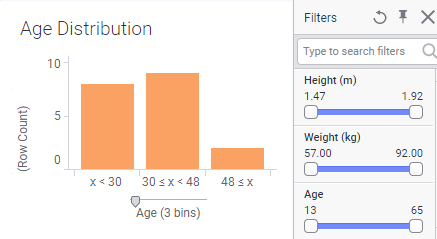
<BinByEvenIntervals([Age],3)> 的表达式,未筛选的图表将显示拆分为三个合并值的年龄,如下所示: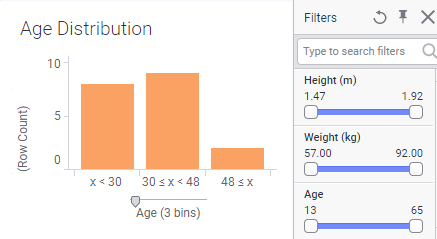
如果就所有数据对表达式求值,则在筛选时所产生的合并范围将不变。但是,如果仅就当前筛选进行求值,则在筛选时所产生的合并范围将会发生变化。
- 所有数据 - 选择此选项可在应用筛选之前对轴表达式求值,并使用所有数据计算可用的范围。在以上合并示例中,可用合并的分布是对整个数据量进行计算的。筛选将不会改变轴上的可用合并,而是仅改变其中的值:
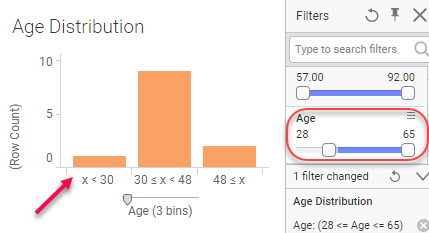
如果一个合并由于筛选而变为空,根据您在上述“类别”下指定的设置,可能会将其隐藏。
- 仅当前筛选 - 选择此选项可在对轴表达式求值时将只计算当前筛选(按“数据”页面指定的设置)的范围。使用与以上相同的合并表达式,当选中此选项时,根据年龄进行筛选将重新计算每次筛选具有新的合并间隔的可用合并:
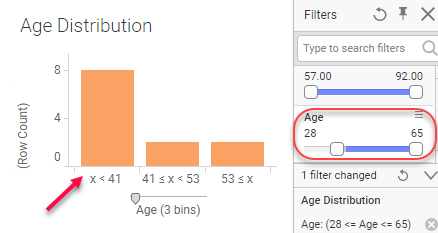
如果您在轴上正使用数据库中的动态集,则必须使用此选项,因为筛选将影响哪些类别可用(选定列的内容将随筛选的不同而有所变化)。
层级选项
可以指定如何构建层级,即哪些不同类别的组合可用。这些选项仅可用于层级类别,但不可用于日期、时间或日期时间层级。
- 实际的组合(nest) - 使用此选项可显示数据中可用的所有组合。有关 nest 和 cross 替代项的更多信息,请参见表达式语言详细信息下的“类别表达式(NEST 和 CROSS)”。
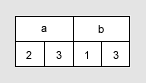
- 所有可能的组合(cross) - 使用此选项可显示所有可能的组合,甚至还显示当前不包含在数据中的类别。
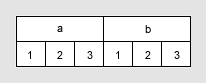
父主题: 在轴上选择列